Photoshop CS6“直排文字工具”![]() :
: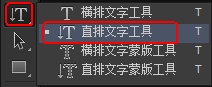
1.按【Ctrl+O】键打开一幅素材图像。
2.选择Photoshop CS6工具箱中“直排文字工具”![]() ,在其属性栏选择文本字体、设置字体大小和文本颜色。
,在其属性栏选择文本字体、设置字体大小和文本颜色。![]()
3.在Photoshop CS6图像合适位置单击鼠标,输入文字“静夜思”、“李白”;输入完文字后,如果感觉位置不合适,可以选择Photoshop CS6“移动工具”,在其属性栏勾选“自动选择”,单击选择需要移动的文字,按住图标左键拖动即可;也可调整文字大小。
4.重新设置Photoshop CS6直排文字工具属性栏文字大小,在图像合适的位置输入“床前明月光(按回车键换行),疑是地上霜(按回车键换行)。举头望明月(按回车键换行),低头思故乡(单击属性栏右上角的“提交”![]() 按钮,完成文字输入)。
按钮,完成文字输入)。
5.打开一个“印章”图片,选择Photoshop CS6“移动工具”把印章拖入到“静夜思”这幅图片合适的位置,完成制作。

